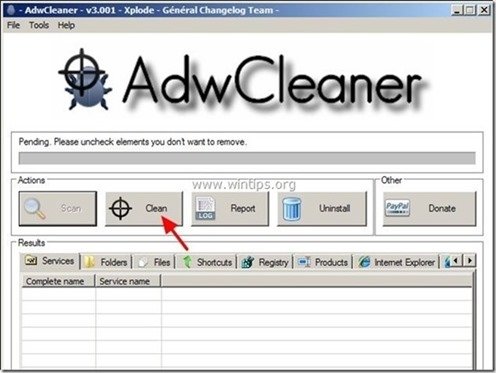Cuprins
" Tube Dimmer ” este un "Potentially Unwanted Program (PUP)" instalat pe browserele de internet obișnuite (Internet Explorer, Mozilla Firefox, Chrome) care rulează mereu în fundal și poate conține și instala programe malițioase pe computerul dumneavoastră, cum ar fi adware, bare de instrumente sau viruși.
The " TubeDimmer ” este distribuit de "Creative Island Media, LLC" cu scopul de a câștiga bani prin redirecționarea căutărilor web către reclame de la editori necunoscuți sau prin afișarea de pop-aps enervante în interiorul browserului de internet.
" TubeDimmer ", aplicația malițioasă este de obicei inclusă în programe gratuite care sunt descărcate și instalate de pe site-uri de internet cunoscute, precum " download.com (CNET)" , "Softonic.com" , etc. Vă rugăm să fiți atenți la opțiunile de instalare atunci când instalați software gratuit, astfel încât să nu instalați din greșeală programe sau bare de instrumente suplimentare nedorite.
Pentru a dezinstala TubeDimmer de pe computer, urmați pașii de mai jos:

Cum se elimină “ Tube Dimmer ” de pe computerul dumneavoastră:
Pasul 1: Dezinstalați "Tube Dimmer" din panoul de control al Windows.
Pasul 2: Îndepărtați Adware & bare de instrumente de browser nedorite: AdwCleaner.
Pasul 3: Îndepărtați " TubeDimmer " din browserul dumneavoastră de internet.
Pasul 4: Eliminați programele malware și intrările din registru: MalwareBytes Antimalware.
Pasul 5: Eliminați fișierele temporare de internet și intrările invalide din Registru.
Pasul 1. Dezinstalați software-ul nedorit de pe computer.
1. Pentru a face acest lucru, mergeți la:
- Windows 8/7/Vista: Start > Panou de control Windows XP: Start > Setări > Panoul de control
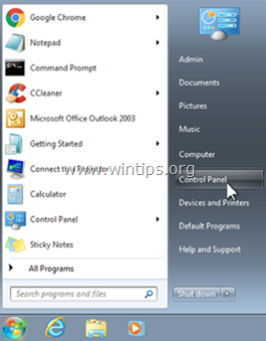
2. Faceți dublu clic pentru a deschide
- Adăugare sau eliminare programe dacă aveți Windows XP Programe și caracteristici dacă aveți Windows 8, 7 sau Vista.
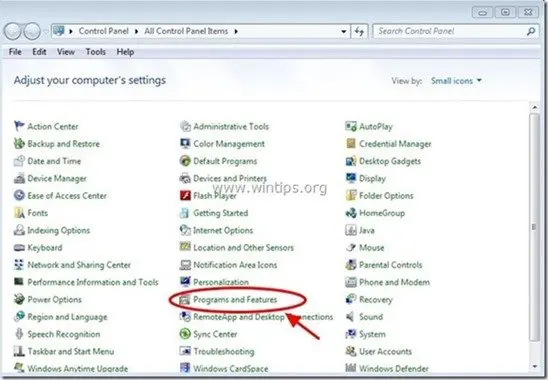
3. În lista de programe, găsiți și Eliminare (Dezinstalare) aceste aplicații :
- Tube Dimmer (Creative Island Media, LLC) Orice altă aplicație necunoscută.
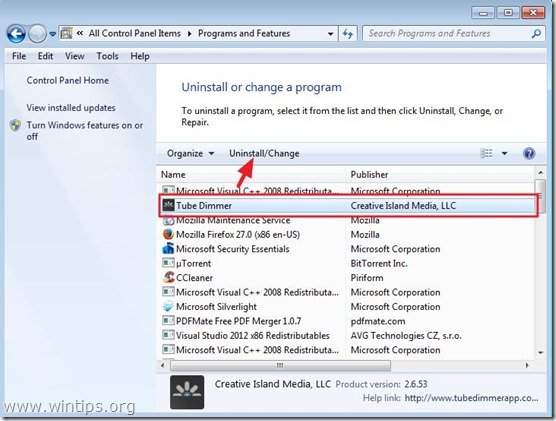
Pasul 2: Curățați Adware & bare de instrumente de browser nedorite.
1. Descărcați și salvați utilitarul "AdwCleaner" pe desktop.

2. Închideți toate programele deschise și Dublu clic pentru a deschide "AdwCleaner" de pe desktop.
3. Presa " Scanare ”.
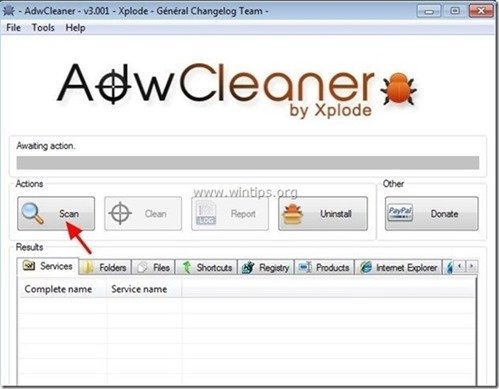
4. Când scanarea este finalizată, apăsați "Curat " pentru a elimina toate intrările malițioase nedorite.
4. Presa " OK " la " AdwCleaner - Informații" și apăsați " OK " din nou pentru a reporni calculatorul .
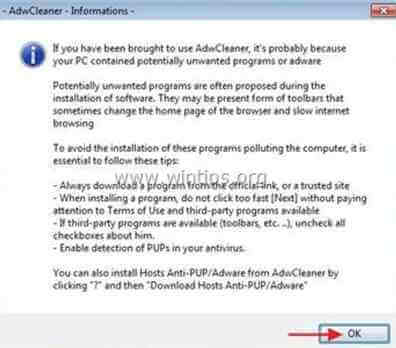
5. La repornirea computerului, închideți " AdwCleaner" informații (readme) și treceți la pasul următor.
Pasul 3. Asigurați-vă că "Tube Dimmer" este eliminate din browserul de internet.
Internet Explorer, Google Chrome, Mozilla Firefox
Internet Explorer
Cum se elimină " Dimmer tubular" din Internet Explorer.
1. Din meniul principal al Internet Explorer, faceți clic pe: " Unelte "  și alegeți " Gestionați suplimentele ”.
și alegeți " Gestionați suplimentele ”.
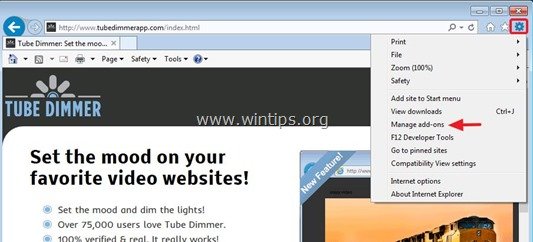
2. Alegeți "Bare de instrumente și extensii" din panoul din stânga și apoi selectați și Dezactivați următoarele bare de instrumente și extensii din " Insula creativă Media, LLC ” editor:
- Tube Dimmer
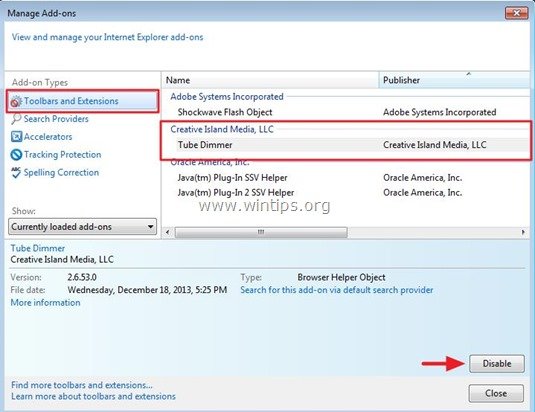
3. Închideți toate ferestrele Internet Explorer și restart browserul dvs. .
4. Treceți la Pasul 4 .
Google Chrome
Cum să eliminați "Tube Dimmer ” din Google Chrome.
1. Deschideți Google Chrome și accesați meniul Chrome  și alegeți " Setări ".
și alegeți " Setări ".
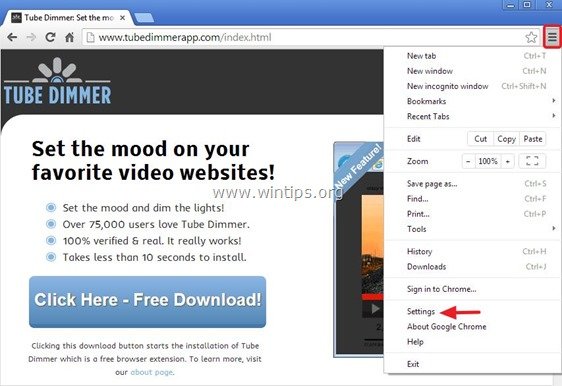
2. Alegeți " Extensii " din stânga.

3. În " Extensii " opțiuni, eliminați " Tube Dimmer ", făcând clic pe extensia nedorită reciclare din dreapta.
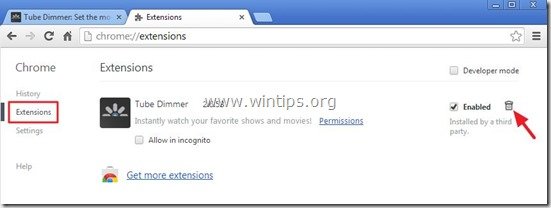
4. Închideți toate ferestrele Google Chrome și p rocede la Pasul 4 .
Mozilla Firefox
Cum să eliminați "Tube Dimmer ” din Mozilla Firefox.
1. Faceți clic pe " Firefox" din stânga sus a ferestrei Firefox și faceți clic pe " Suplimente ”.
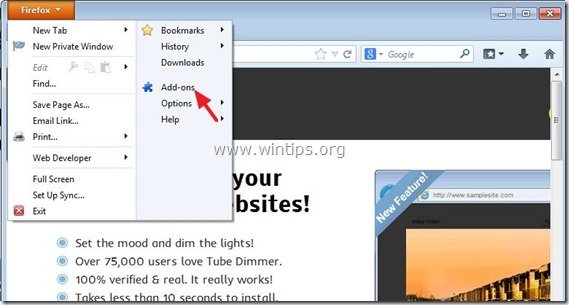
2. Alegeți "Extensii" din stânga și apoi eliminați nedorite " Tube Dimmer ” prin apăsarea butonului " Dezactivați ".

3. Închideți toate aplicațiile Firefox ferestre și reporniți Firefox.
4. Treceți la Pasul următor .
Pasul 4. Curățați computerul dumneavoastră să nu rămână amenințări rău intenționate.
Descărcați și instalați unul dintre cele mai fiabile programe anti-malware GRATUITE din prezent pentru a vă curăța calculatorul de amenințările malițioase rămase. Dacă doriți să rămâneți în permanență protejat de amenințările malware, existente și viitoare, vă recomandăm să instalați Malwarebytes Anti-Malware PRO:
Protecție MalwarebytesTM
Îndepărtează spyware, adware și malware.
Începeți descărcarea gratuită acum!
1. Fugi " Malwarebytes Anti-Malware" și permiteți programului să se actualizeze la cea mai recentă versiune și la baza de date rău intenționată, dacă este necesar.
2. Atunci când pe ecran apare fereastra principală "Malwarebytes Anti-Malware", alegeți opțiunea " Efectuați o scanare rapidă " și apoi apăsați " Scanare " și lăsați programul să vă scaneze sistemul în căutarea amenințărilor.
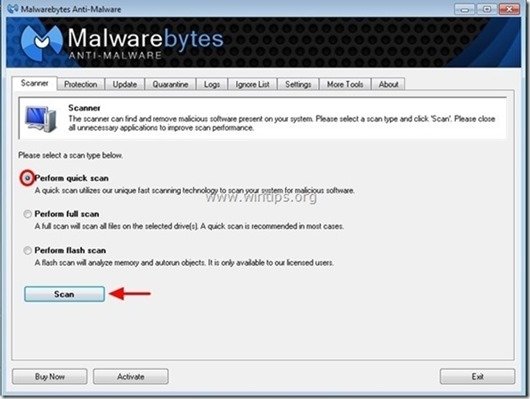
3. Când scanarea este finalizată, apăsați "OK" pentru a închide mesajul de informare și apoi apăsați la "Arată rezultatele" pentru a vezi și eliminați amenințările malițioase găsite.
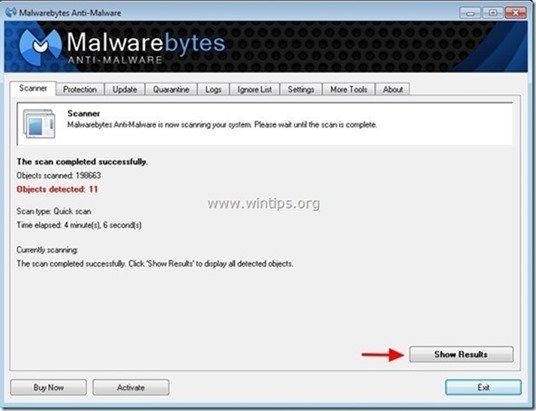 .
.
4. La fereastra "Show Results" (Afișare rezultate) verificare - folosind butonul din stânga al mouse-ului. toate obiectele infectate și apoi alegeți " Eliminați selectat " și lăsați programul să elimine amenințările selectate.
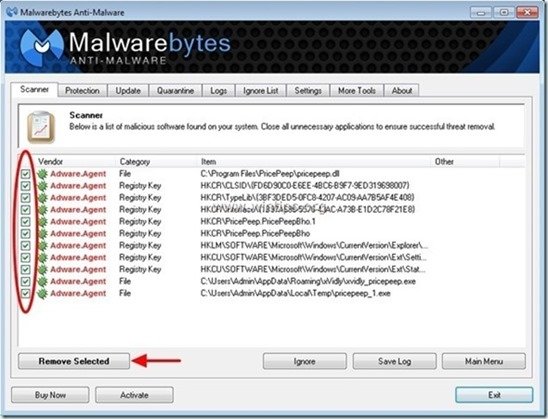
5. Când procesul de eliminare a obiectelor infectate este finalizat , "Reporniți sistemul pentru a elimina corect toate amenințările active"
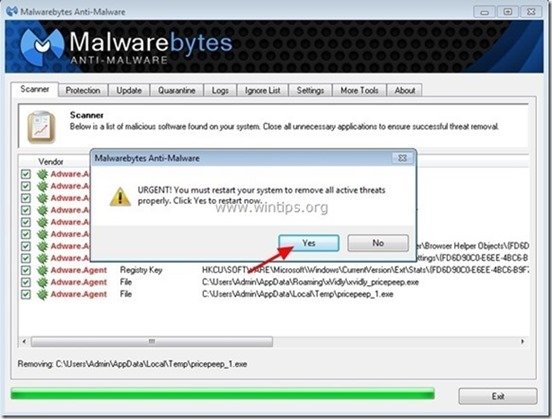
6. Continuați la pasul următor.
Pasul 5. Curățați fișierele și intrările nedorite.
Utilizați " CCleaner " și treceți la curat sistemul dvs. de la o sursă temporară fișiere de internet și intrări de registru invalide.*
* Dacă nu știți cum să instalați și să utilizați "CCleaner", citiți aceste instrucțiuni .

Andy Davis
Blogul unui administrator de sistem despre Windows